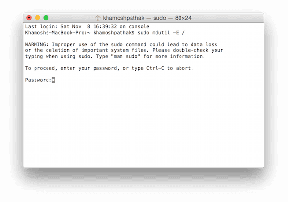Brisanje priloga u aplikaciji Mac Mail kako biste oslobodili prostor
Miscelanea / / February 12, 2022
Posjedujete li Macbook Pro ili Macbook Air od prije nekoliko godina? Tada ste možda primijetili da se slobodni prostor na vašem tvrdom disku brzo smanjuje, uglavnom zbog relativno male veličine tvrdih diskova ovih Mac računala. Sada, ako pobliže pogledate tvrdi disk svog Maca, osim uobičajenih sumnjivaca (poput vaše glazbe ili fototeke), primijetit ćete da aplikacija Mail može uzeti puno prostora do trenutka kada svoj Mac koristite samo godinu dana.
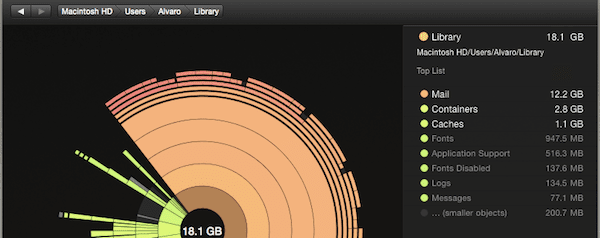
Cool savjet: Postoji nekoliko alata za provjeru prostora na tvrdom disku vašeg Maca. U ovom drugom unosu, na primjer, mi pogledajte Daisy Disk.
Ako vaš Mac pati od ovog problema, pročitajte dalje kako biste saznali kako se riješiti nepotrebnih privitaka u Mailu i povratiti vrijedan prostor na tvrdom disku.
Započnimo.
1. Izbrišite pojedinačne i grupne privitke
Najveći dio prostora koji zauzima Mail je zbog veličine priloženih datoteka u porukama, koje Mail preuzima i arhivira za izvanmrežni pristup prema zadanim postavkama. Međutim, Mail vam također omogućuje brisanje privitaka iz pojedinačnih ili grupa poruka.
Važna nota: Ipak, budite svjesni, ako koristite ovu opciju, privici koje izbrišete također će biti izbrisani s poslužitelja vaše usluge e-pošte, budući da Mail oba primaju i šalje podatke IMAP poslužiteljima svaki put kada se poveže.
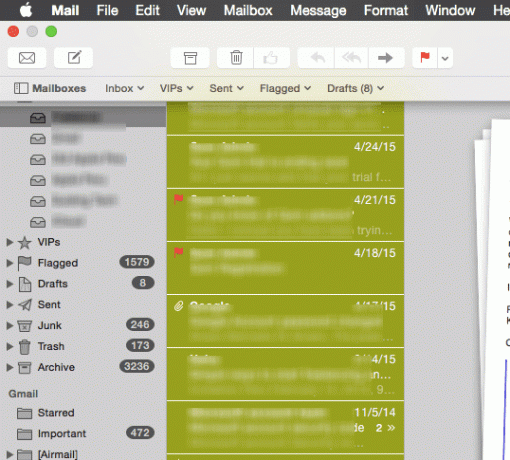
Da biste to učinili, odaberite bilo koju poruku ili grupu poruka na Mail i na traci izbornika kliknite na Poruka. Zatim, među dostupnim opcijama, odaberite Uklonite priloge i gotovi ste.
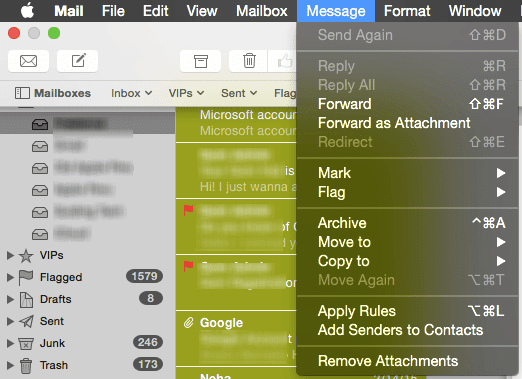
Kao što je gore spomenuto, zbog toga što se vaši privici brišu i s vašeg poslužitelja, ova metoda nije najpreporučljivija. Međutim, ako slijedite naš sljedeći savjet, možete ga dobro iskoristiti.
2. Grupne poruke s privicima
Ali recimo da se ne želite riješiti svi vaše priloge, ali samo neke od njih. Pa, za ovo možete koristiti jednu od najljepših značajki OS X: Pametne mape.
Započnite klikom na + potpišite u donjem lijevom dijelu prozora Mail i odaberite Novi pametni poštanski sandučić.
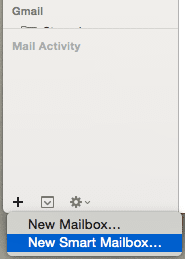
Ostavite okvir kakav jest osim jednog pravila: Sadrži privitke. Osim toga, možete označiti oba okvira ispod toga kako biste bili sigurni da su uključene poruke i iz mape Otpad i iz mape Poslano.
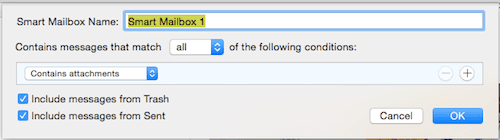
Zatim kliknite na u redu i novi će pametni poštanski sandučić biti kreiran i odmah će početi dodavati poruke. Nakon što sve vaše poruke s privicima budu tamo, moći ćete pogledati svaku od njih i odlučiti koji privici vrijedi ostati, a koji ne.
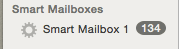
3. Sigurnosno kopiranje i brisanje priloga izravno s tvrdog diska vašeg Maca
Ovaj pristup svakako zahtijeva više posla, ali daje bolje rezultate i (što je najvažnije) vaši privici neće biti izbrisani s vašeg poslužitelja e-pošte.
Započnite tako što ćete krenuti prema vašem Knjižnica mapa (u ovaj post mi vam pokazujemo kako). Eto, potražite Mail mapu i otvorite je.

Unutra ćete pronaći drugu mapu koja se najvjerojatnije zove nešto poput V2. Otvorite i taj. Tada ćete vidjeti jednu ili više mapa ovisno o broju računa e-pošte koje imate u Pošti. Ove mape će imati prefiks IMAP ili POP, nakon čega slijedi vaša adresa e-pošte i druge informacije. Identificirajte račun e-pošte koji želite očistiti i otvorite njegovu mapu.
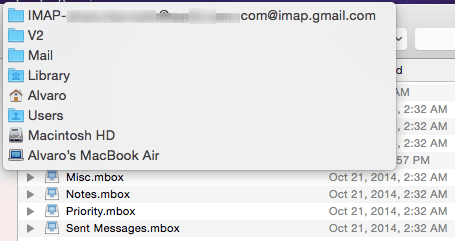
Unutra ćete pronaći druge mape. Ovdje potražite one koji u sebi sadrže mapu s različitim nasumičnim znakovima.

Unutar ove mape pronaći ćete još jednu pod nazivom Podaci, a unutar te će se nalaziti niz numeriranih mapa s vlastitim, različitim podmapama.
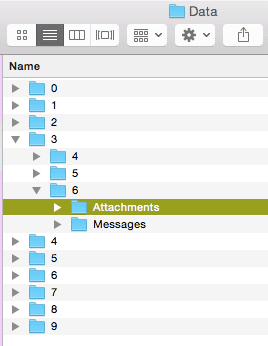
Evo trika. Umjesto da ručno pregledavate svaki od njih, upišite riječ Prilozi na traci za pretraživanje prozora Finder. Nakon što to učinite, odaberite Podaci umjesto Ovaj Mac kao filter, sortirajte rezultate po Ljubazan a prozor će prikazati sve mape s privitcima sadržane u tom odjeljku vašeg računa e-pošte.
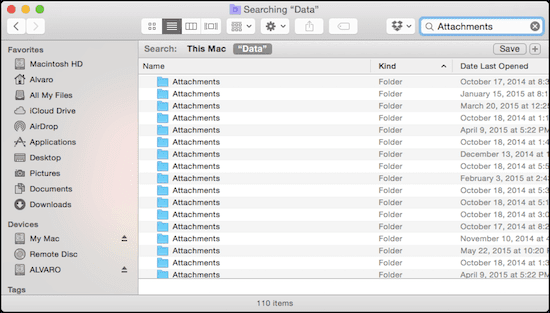
Sada odvojite malo vremena da napravite sigurnosnu kopiju tih priloga. Kada to učinite, možete ih sigurno izbrisati i ponoviti postupak za nekoliko drugih mapa/računa koje možda imate.
Postoje dvije prednosti ovog pristupa: prvo, ne samo da vam omogućuje stvaranje sigurnosnih kopija privitke, ali to možete učiniti odvajanjem svakog računa e-pošte, što je izvrsno za organizaciju svrhe. Drugo, ova metoda neće pokvariti privitke na vašem poslužitelju e-pošte. Dakle, sljedeći put kada pronađete poruku bez privitaka na Mailu i kliknete na nju, Mail će jednostavno ponovno preuzeti njezine privitke.
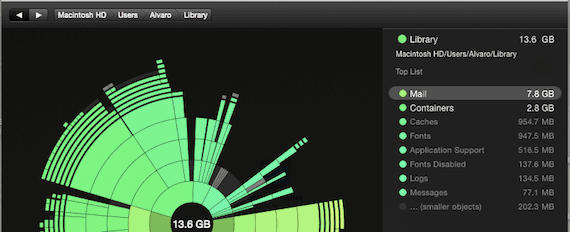
Nakon što izbrišete sve te mape s privitkom, iznenadit ćete se koliko prostora (u većini slučajeva cijeli GB) možete dobiti natrag na svom tvrdom disku. Uživajte u svom dodatnom slobodnom prostoru!
Posljednje ažurirano 3. veljače 2022
Gornji članak može sadržavati partnerske veze koje pomažu u podršci Guiding Tech. Međutim, to ne utječe na naš urednički integritet. Sadržaj ostaje nepristran i autentičan.